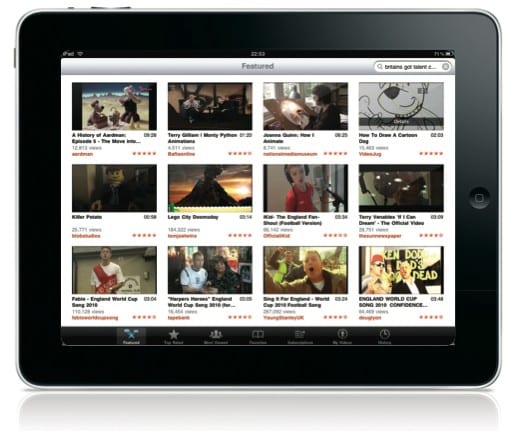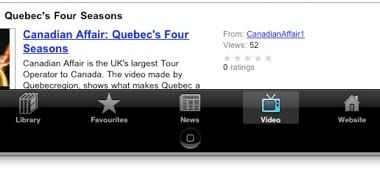Если вам недостаточно фильмов, телешоу и клипов в iTunes, то можно развлечься с YouTube, который входит в комплект программного обеспечения iPad. Он установлен прямо на Домашнем экране, так что вы в любой момент можете отыскать видео, которое у всех на слуху, или просто порыскать в поисках чего-нибудь любопытного.
Есть только одно, но существенное ограничение: приложение YouTube на iPad проигрывает только видео в формате Н.264, обеспечивающем высокое качество изображения, а на портале YouTube видео чаще всего представлены во Flash, который не распознается на iPad. Но все же многие видео на сервисе конвертированы в Н.264 (и наверняка с распространением iPad их станет больше). На сайте http://apple-online.com.ua/ вы можете выбрать сам планшет и множество аксессуаров к нему.
Чтобы запустить YouTube, вернитесь на Домашний экран нажатием кнопки «Домой» и нажмите на значок YouTube.
Поиск видео на YouTube
YouTube — это бескрайний океан разнообразных видеороликов. Чтобы помочь вам ориентироваться в этом хаосе, разработчики приложения YouTube в iPad сделали в нем несколько вкладок, как показано на рисунке.
Вот эти вкладки:
- «Избранное» (Featured). Показывает лучшие видеоролики, отобранные редакторами YouTube. В списке показаны название, рейтинг, популярность и продолжительность;
- «Топ-рейтинг» (Top Rated). Показывает ролики, у которых самый высокий рейтинг по оценке пользователей;
- «Популярные» (Most Viewed). Показывает видео, у которых больше всего просмотров. Вверху можно выбрать период: день, неделя или все. Внизу списка можно нажать «Еще 25» (25 More), и загрузятся еще 25 роликов;
- «Избранное» (Favorites). Показывает список сохраненных вами сайтов в «Избранном»;
- «Подписки» (Subscriptions). Показывает списки подписчиков
- «Мои видео» (My Videos). Показывает списки загруженных видео;
- «История» (History). Журнал просмотренных видео.
Также можно воспользоваться поиском видео в верхней правой части экрана. Нажмите на экран, введите в появившейся поисковой строке свой запрос, а затем нажмите кнопку Return.
Добавление видео в избранное
Бывает, что на развалах YouTube натыкаешься на сущий бриллиант, к которому непременно захочется вернуться. А если вам, в какой-то момент, захочеться использовать другое мобильное устройство. Может быть, вы планируете купить iphone 5 и смотреть в выбранные ранее ролики YouTube на экране смартфона. В этом случае нельзя полагаться только на «Историю». К счастью, в YouTube есть «Избранное».
Чтобы добавить видео в избранное, выполните следующие действия.
- Найдите в YouTube интересующий видеоролик.
- Нажмите на ролик, чтобы запустить воспроизведение.
- Если вы держите iPad горизонтально, то нажмите на значок полноэкранного режима, после чего коснитесь окошка с видеороликом. Появятся элементы управления. Если вы держите устройство вертикально, переходите сразу к пункту 4.
- Нажмите на значок «Добавить» (Add), и затем «Избранное» (Favorite).
Отправка с іPad ссылки на ролик по почте
Если вы нашли в YouTube потрясающий ролик и хотите поделиться своей видеонаходкой с друзьями, вы можете прямо во время просмотра отправить по электронной почте ссылку на этот ролик.
- В YouTube найдите видео, которым хотите поделиться.
- Нажмите на видео, чтобы начать воспроизведение.
- Если вы держите iPad горизонтально, то нажмите на значок полноэкранного режима, после чего коснитесь окошка с видеороликом. Появится панель управления. Если вы держите устройство вертикально, переходите сразу к пункту 4.
- Нажмите на значок «Отправить» (Share). iPad создаст новое сообщение, где в теме уже будет стоять название ролика, а в самом письме — ссылка на него.
- Выберите получателя письма.
- Подкорректируйте строку темы (по желанию).
- Нажмите «Отправить» (Send). iPad отправит сообщение и вернется к видео.